Pengurus Tugas pada MacBook ialah alat untuk mengurus dan memantau aplikasi. Artikel ini akan membimbing anda tentang cara membuka Pengurus Tugas untuk mengawal prestasi mesin anda dengan lebih berkesan!
 |
Pengurus Tugas merupakan alat yang biasa digunakan pada Windows, manakala pada MacBook, Apple telah membangunkan alat serupa yang dipanggil Monitor Aktiviti. Bertindak sebagai versi Pengurus Tugas, Monitor Aktiviti menyediakan maklumat terperinci tentang CPU, RAM, kuasa, pemacu dan rangkaian.
Dengan alat ini, pengguna boleh memantau aplikasi yang menggunakan banyak sumber sistem dengan mudah, dan kemudian menutup program yang tidak diperlukan untuk meningkatkan prestasi komputer dengan cepat.
Cara membuka Pengurus Tugas pada MacBook
Walaupun tidak dipanggil Pengurus Tugas, Monitor Aktiviti merupakan alternatif yang sempurna untuk pengguna Mac. Ia menyediakan fungsi pengurusan dan pemantauan penuh, membantu mengoptimumkan prestasi komputer. Berikut ialah beberapa cara biasa untuk membuka Monitor Aktiviti pada macOS.
Cara membuka Monitor Aktiviti melalui Finder
Membuka Monitor Aktiviti melalui Finder ialah cara mudah untuk mengakses alatan pengurusan sistem pada Mac.
Untuk melakukan ini, dari Dock, buka Finder dan pilih "Aplikasi" dari bar sisi kiri. Dalam tetingkap "Aplikasi", buka folder "Utiliti" dan klik dua kali "Monitor Aktiviti" untuk melancarkan alat tersebut.
Ini adalah salah satu cara terpantas untuk memantau dan mengurus prestasi peranti anda.
 |
Cara membuka Monitor Aktiviti melalui Spotlight
Menggunakan Spotlight ialah cara mudah untuk mengakses Monitor Aktiviti daripada mana-mana tetingkap atau aplikasi.
Untuk membukanya, tekan Command + Space untuk mengaktifkan Spotlight Search. Taip "Activity Monitor" ke dalam kotak carian dan tekan Enter. Alat Activity Monitor akan muncul serta-merta, membolehkan anda memantau dan mengurus prestasi komputer anda dengan mudah.
 |
Cara membuka Monitor Aktiviti menggunakan Pintasan
Ini ialah cara terpantas untuk membuka Monitor Aktiviti, terutamanya apabila Mac anda ranap dan anda perlu menutup aplikasi yang terhenti dengan cepat.
Hanya tekan kombinasi kekunci Command + Option + Shift + Esc, dan Activity Monitor akan dibuka serta-merta. Pintasan ini akan memberi anda akses pantas ke pengurus tugas, membolehkan anda memantau dan melaraskan prestasi tanpa mencari melalui menu atau aplikasi.
 |
Cara membuka Monitor Aktiviti melalui Dok
Jika anda kerap menggunakan Monitor Aktiviti, menyematkannya pada Dok akan memberikan anda akses yang cepat dan mudah. Ini mewujudkan pintasan yang mudah, membolehkan anda membuka alat pengurusan pada Mac anda hanya dengan satu klik.
 |
Pertama, klik kanan ikon Monitor Aktiviti, pilih "Pilihan," dan kemudian klik "Simpan di Dok." Setelah selesai, cuma klik ikon Monitor Aktiviti pada Dok bila-bila masa anda ingin menggunakan alat ini.
Artikel ini telah memperkenalkan anda kepada cara mudah dan cepat untuk membuka Activity Monitor pada macOS. Dengan memahami fungsi alat ini dan kaedah pembukaannya yang berbeza, anda boleh menyelesaikan masalah sumber dengan cepat, memastikan Mac anda berjalan lancar dan cekap. Cuba kaedah ini dan pilih kaedah yang paling sesuai untuk anda mengoptimumkan pengalaman MacBook anda!
[iklan_2]
Sumber: https://baoquocte.vn/huong-dan-cach-mo-task-manager-บน-macbook-nhanh-chong-va-hieu-qua-287638.html


![[Foto] Perdana Menteri Pham Minh Chinh menerima kunjungan Menteri Pendidikan dan Sukan Laos, Thongsalith Mangnormek](/_next/image?url=https%3A%2F%2Fvphoto.vietnam.vn%2Fthumb%2F1200x675%2Fvietnam%2Fresource%2FIMAGE%2F2025%2F12%2F16%2F1765876834721_dsc-7519-jpg.webp&w=3840&q=75)
![[Foto] Perdana Menteri Pham Minh Chinh menerima kunjungan Gabenor Wilayah Tochigi (Jepun)](/_next/image?url=https%3A%2F%2Fvphoto.vietnam.vn%2Fthumb%2F1200x675%2Fvietnam%2Fresource%2FIMAGE%2F2025%2F12%2F16%2F1765892133176_dsc-8082-6425-jpg.webp&w=3840&q=75)
![[Langsung] Gala Anugerah Tindakan Komuniti 2025](/_next/image?url=https%3A%2F%2Fvphoto.vietnam.vn%2Fthumb%2F1200x675%2Fvietnam%2Fresource%2FIMAGE%2F2025%2F12%2F16%2F1765899631650_ndo_tr_z7334013144784-9f9fe10a6d63584c85aff40f2957c250-jpg.webp&w=3840&q=75)


![[Imej] Imej yang bocor menjelang majlis gala Anugerah Tindakan Komuniti 2025.](/_next/image?url=https%3A%2F%2Fvphoto.vietnam.vn%2Fthumb%2F1200x675%2Fvietnam%2Fresource%2FIMAGE%2F2025%2F12%2F16%2F1765882828720_ndo_br_thiet-ke-chua-co-ten-45-png.webp&w=3840&q=75)



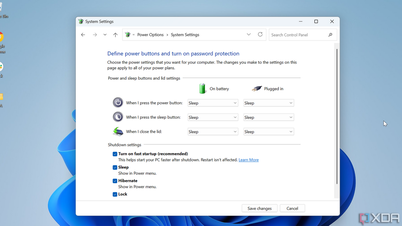




































































































Komen (0)